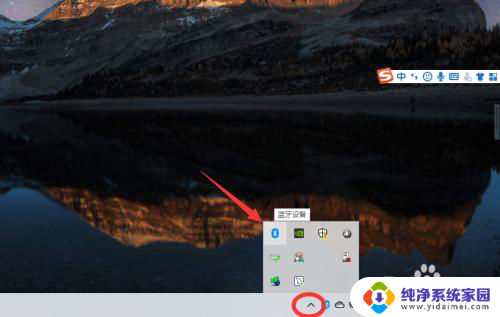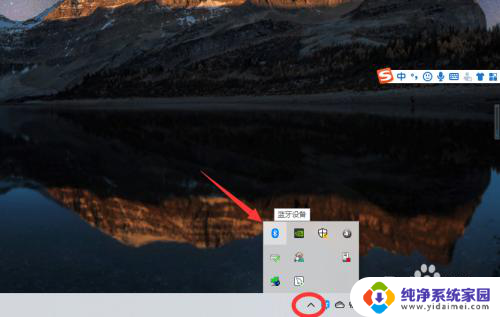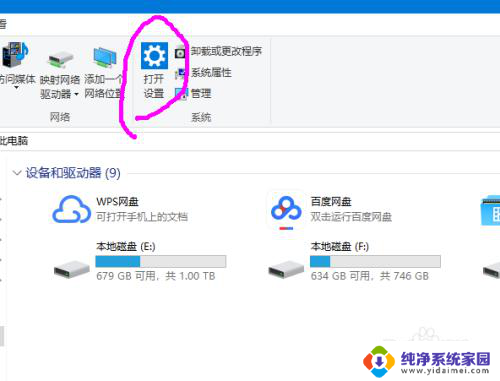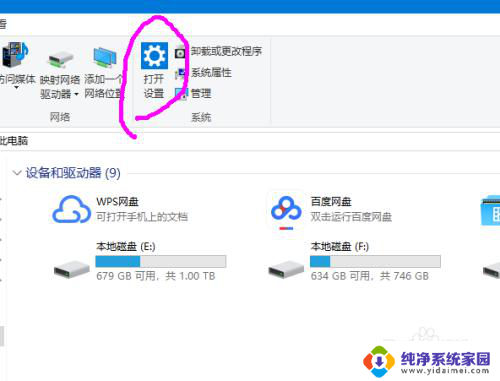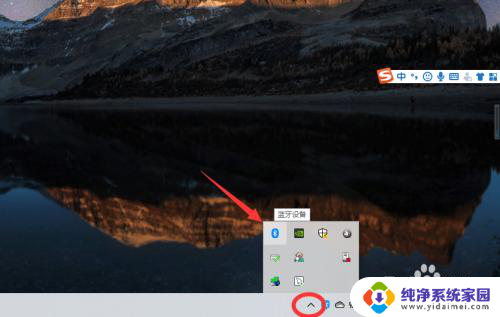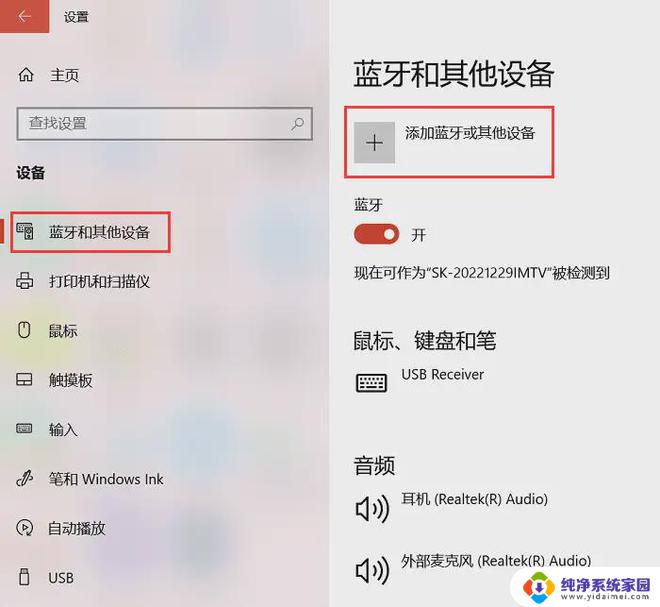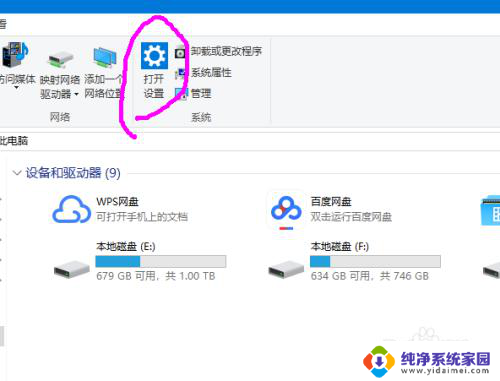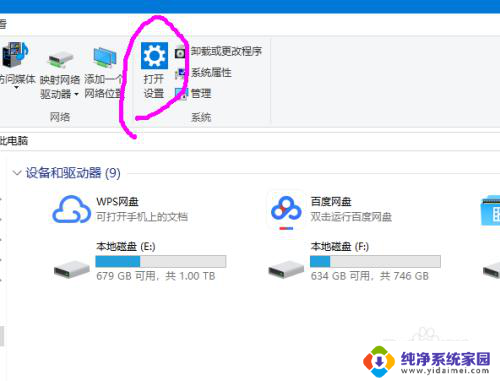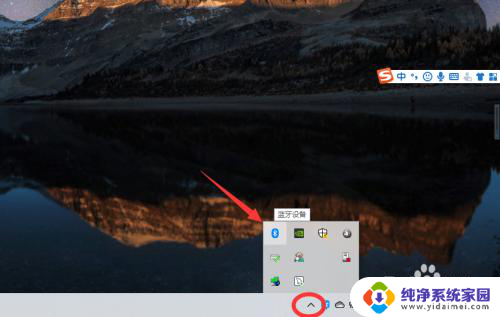无线耳麦怎么连接电脑使用 win10电脑连接无线蓝牙耳机步骤
更新时间:2023-12-18 15:03:51作者:yang
无线耳麦作为一种便携且方便的音频设备,受到越来越多人的喜爱,而如何在Win10电脑上连接无线蓝牙耳机,成为许多用户关注的问题。事实上连接这种无线设备并不复杂。只需按照一系列简单的步骤进行操作,就能顺利实现耳麦与电脑的连接。在这篇文章中我们将为你介绍一种简便的方法,帮助你轻松地连接无线耳麦与Win10电脑,让你在享受音乐和通话的同时,充分体验便利的无线生活。
具体步骤:
1.在【此电脑】界面进入【打开设置】选项。
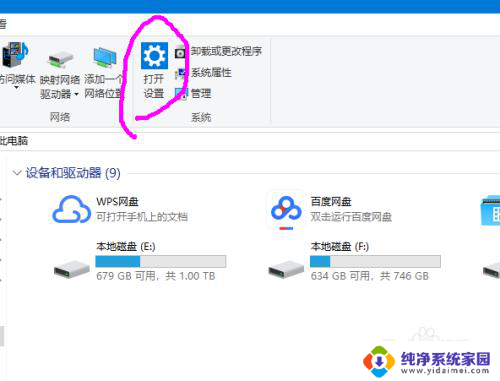
2.进入【设备】选项。
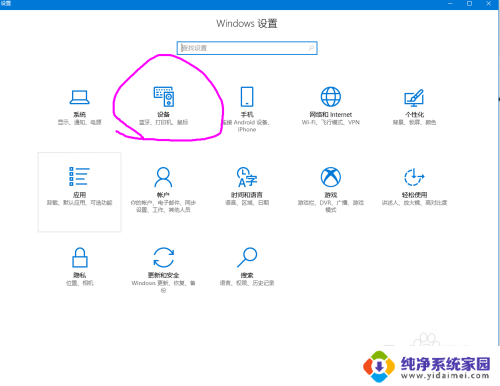
3.点击【蓝牙开关】,开启。也可以在下方的列表管理蓝牙设备。
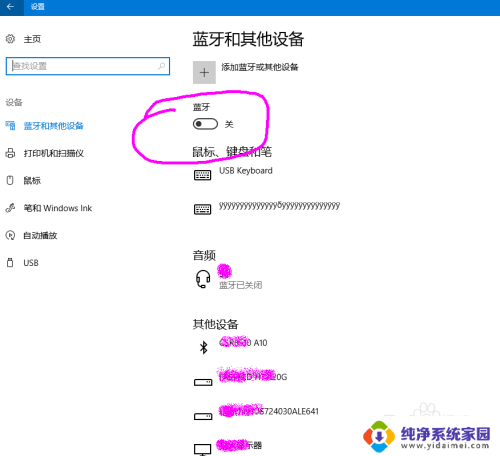
4.选择,点击添加蓝牙设备。
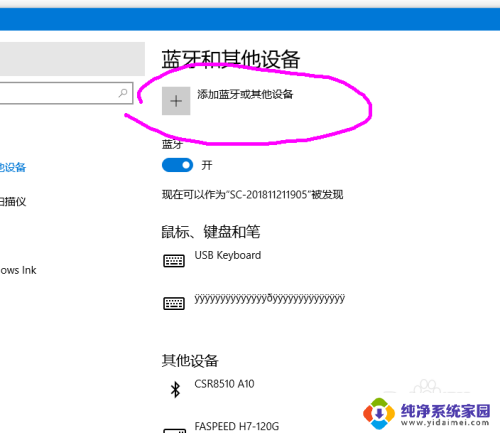
5.选择添加【音频设备选项】,点击添加。
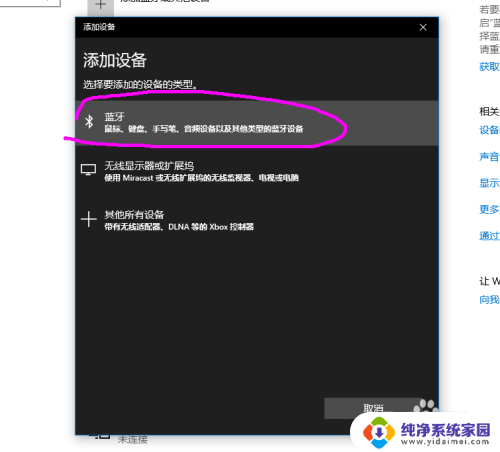
6.打开蓝牙耳机,保持配比状态,等待电脑摸索到设备。
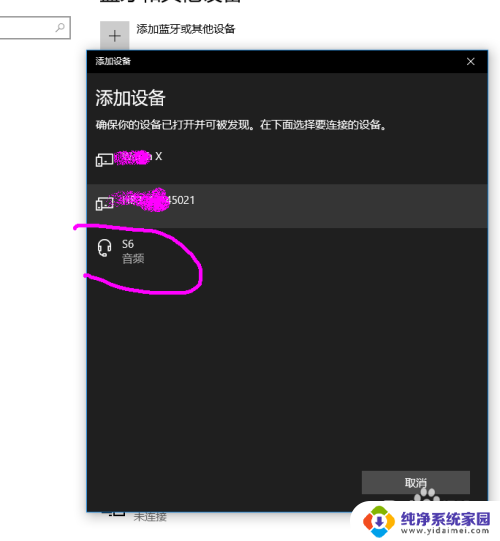
7.提示连接成功后, 电脑进入硬件设置状态。
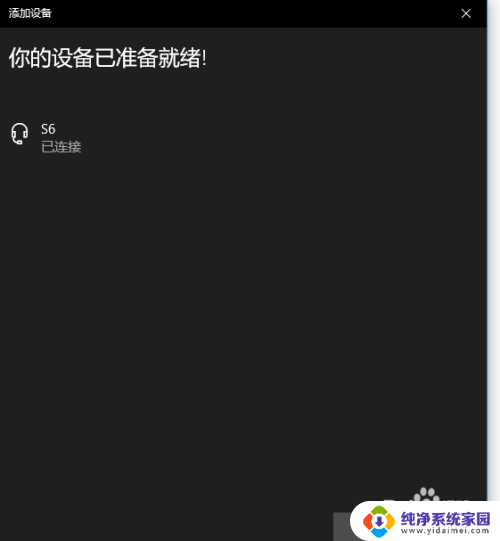
8.完成后,电脑右下角音量键上方会用【耳机】标识显示。并可以调节音量。
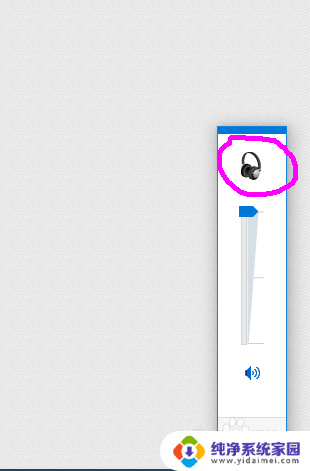
以上就是如何将无线耳麦连接到电脑并使用的全部内容,如果还有不清楚的用户,可以参考以上小编提供的步骤进行操作,希望对大家有所帮助。